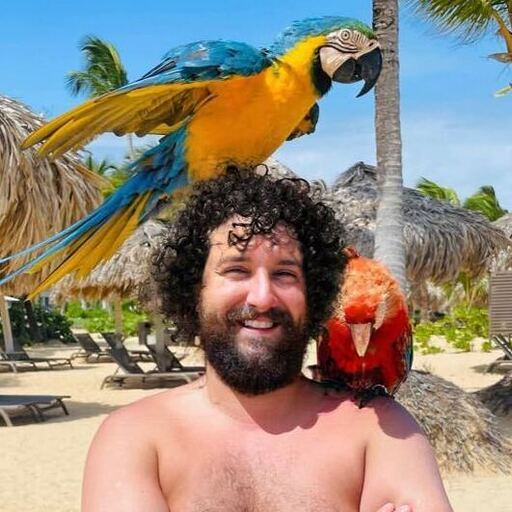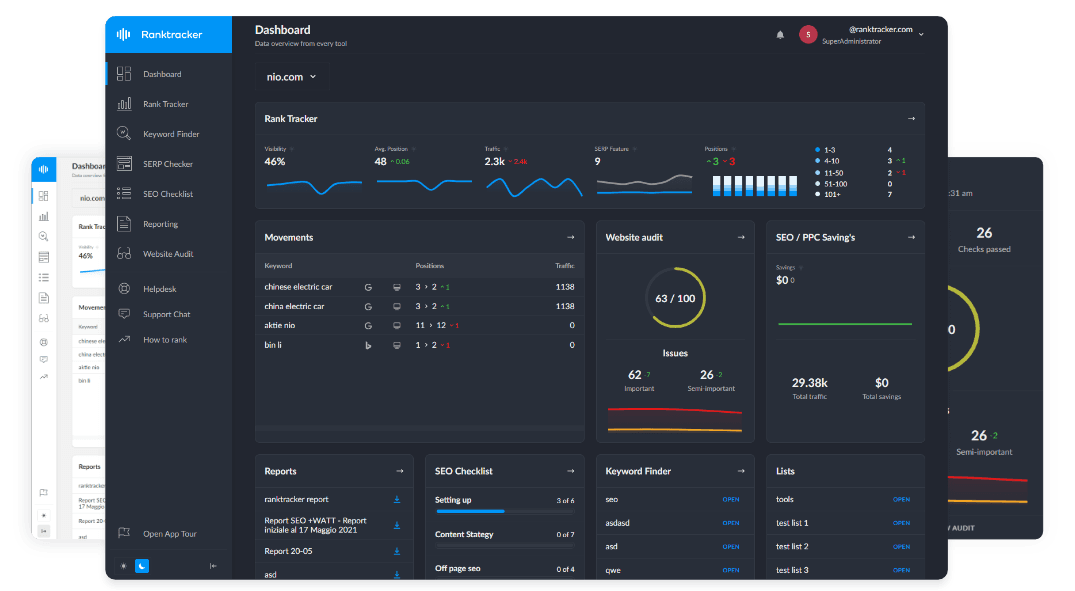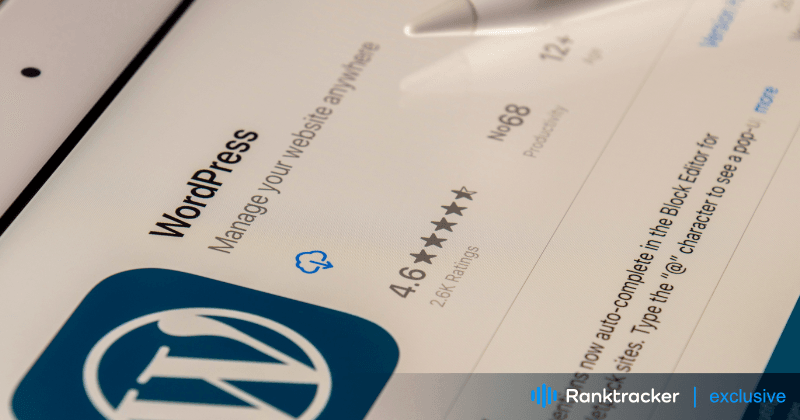
Intro
Les sauvegardes sont comme des polices d'assurance pour votre site web WordPress. Elles protègent vos données et votre contenu précieux contre des événements inattendus tels que le piratage, les pannes de serveur ou les suppressions accidentelles. Sans sauvegardes, vous risquez de perdre tout votre travail et de nuire à votre réputation en ligne et à votre activité.
Dans cet article, nous allons découvrir l'importance des sauvegardes pour les sites WordPress et explorer le rôle des plugins de sauvegarde dans l'hébergement WordPress. Nous verrons pourquoi les sauvegardes sont essentielles, comment elles améliorent la sécurité et la fiabilité des sites web, et nous vous donnerons des conseils pour choisir et utiliser le bon plugin de sauvegarde pour votre site WordPress.
Importance de la sauvegarde des sites web WordPress
Les plugins de sauvegarde WordPress sont essentiels pour de multiples raisons :
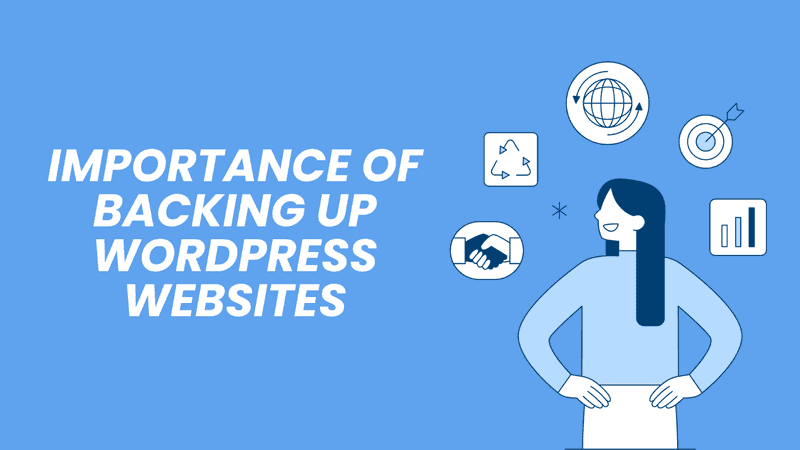
Se prémunir contre les risques
Les sites web WordPress sont exposés à divers risques, notamment le piratage, les infections par des logiciels malveillants, les pannes de serveur et les erreurs humaines. Sans sauvegardes, vous risquez de perdre vos données et contenus précieux à cause de ces menaces.
Minimiser les temps d'arrêt et les pertes de données
Imaginez que vous vous réveilliez un jour en découvrant que votre site web a été piraté ou que votre serveur est tombé en panne. Sans sauvegardes, vous risquez de tout perdre : vos articles de blog, les données de vos clients, voire l'intégralité de votre site web. Des sauvegardes régulières vous permettent de restaurer rapidement votre site web à son état de fonctionnement antérieur, minimisant ainsi les temps d'arrêt et les pertes de données.
Protégez votre réputation
Un site web indisponible ou compromis ne se contente pas de frustrer les visiteurs, il nuit également à votre crédibilité et à votre réputation. En mettant en place des sauvegardes, vous pouvez rapidement reprendre le dessus et maintenir une présence professionnelle en ligne, ce qui vous permettra de gagner la confiance et la fidélité de votre public.
Permettre une récupération sans faille
Les accidents surviennent, qu'il s'agisse d'une suppression par erreur ou d'une mise à jour ratée. Le fait de disposer de sauvegardes récentes vous permet d'annuler les modifications et de restaurer votre site web dans un état stable avec un minimum de difficultés.
Assurer la continuité des activités
Pour les entreprises qui dépendent de leur site web WordPress pour leurs ventes et la génération de leads, les temps d'arrêt peuvent se traduire par des pertes de revenus et des opportunités manquées. En sauvegardant régulièrement votre site web, vous assurez la continuité des opérations, même en cas de perturbations inattendues.
Faciliter la croissance et l'expérimentation
Les sauvegardes permettent d'explorer en toute confiance des idées novatrices, d'expérimenter des modifications de sites web et de mettre en œuvre des mises à jour sans craindre des conséquences irréversibles. Savoir que l'on peut revenir à une sauvegarde antérieure si les choses ne se passent pas comme prévu encourage l'innovation et la croissance.
Comment sauvegarder un site WordPress
La sauvegarde de votre site WordPress est essentielle pour garantir la sécurité et l'accessibilité de vos données en cas d'urgence. Il existe deux méthodes principales pour sauvegarder votre site WordPress: manuelle et basée sur un plugin.
Sauvegarde manuelle ou sauvegarde par plugin
Les sauvegardes manuelles offrent un contrôle total sur le processus de sauvegarde, mais nécessitent plus d'efforts pour sauvegarder les fichiers et la base de données de votre site web. En revanche, l'approche basée sur les plugins offre un moyen convivial et automatisé de sauvegarder votre site. Il vous suffit d'activer et de configurer le plugin souhaité pour sauvegarder votre site WordPress.
Nous connaissons maintenant deux façons de sauvegarder notre site Web WordPress. Mais laquelle est la meilleure ? Nous allons le découvrir ci-dessous.
Conseils pour choisir la bonne méthode de sauvegarde
Vous trouverez ci-dessous quelques conseils pour choisir la bonne méthode de sauvegarde pour un hébergement WordPress :
- Tenez compte de votre familiarité avec la gestion de sites web et les procédures de sauvegarde. Si vous êtes à l'aise avec les tâches techniques, les méthodes de sauvegarde manuelles peuvent vous convenir. Dans le cas contraire, optez pour une solution basée sur un plugin.
- Déterminez la fréquence à laquelle le contenu et les données de votre site web changent. Les sites web qui font l'objet de mises à jour fréquentes peuvent nécessiter des sauvegardes quotidiennes ou hebdomadaires. Dans ce cas, une approche basée sur des plugins est plus appropriée.
- Déterminez l'endroit où vous souhaitez stocker vos sauvegardes. Choisissez une méthode qui correspond à vos préférences en matière d'accessibilité et de sécurité.
- Vérifiez que la méthode de sauvegarde permet de s'adapter facilement à l'expansion ou à l'évolution de votre site web.
- Privilégiez la fiabilité et la sécurité lors du choix d'une méthode de sauvegarde.
- Vérifiez la rapidité et la facilité avec lesquelles vous pouvez restaurer votre site web à partir des sauvegardes en cas de perte de données ou de temps d'arrêt. Une méthode de sauvegarde offrant des processus de restauration rapides et simples peut minimiser l'interruption de votre site web et de vos activités commerciales.
- Évaluer le rapport coût-efficacité lors du choix d'une méthode de sauvegarde.
- Choisissez une méthode de sauvegarde qui s'intègre parfaitement à votre système de gestion de contenu (tel que WordPress) et à votre fournisseur d'hébergement afin de rationaliser les processus de sauvegarde et de minimiser les problèmes de compatibilité.
En tenant compte de ces conseils, vous pouvez sélectionner la méthode de sauvegarde qui répond le mieux à vos besoins, en garantissant la sécurité, la fiabilité et l'accessibilité des sauvegardes de votre site web. Une fois que vous avez décidé d'opter pour des sauvegardes basées sur des plugins, il est temps de vous plonger dans les plugins de sauvegarde.
Introduction aux plugins de sauvegarde WordPress
Les plugins de sauvegarde WordPress sont des outils spécialisés conçus pour simplifier le processus de sauvegarde et de restauration des sites web WordPress. Ces plugins automatisent généralement le processus de sauvegarde, permettant aux propriétaires de sites web de créer des copies des fichiers, des bases de données et des configurations de leur site avec un minimum d'effort.
Les plugins de sauvegarde accèdent aux composants sous-jacents du site WordPress, tels que la base de données et le système de fichiers, et créent des archives compressées ou des copies de ces données. Ils offrent souvent des fonctionnalités telles que des sauvegardes programmées, des sauvegardes incrémentielles et une restauration en un clic pour rationaliser le processus de sauvegarde et de restauration.
Utiliser les plugins de sauvegarde pour l'hébergement WordPress
La sauvegarde de votre site web WordPress est essentielle pour protéger vos données précieuses et assurer la continuité de vos activités. Grâce aux plugins de sauvegarde WordPress, vous pouvez automatiser le processus de sauvegarde et protéger votre site web contre les catastrophes imprévues. Commençons par le guide d'installation pour découvrir comment exploiter efficacement ces plugins :
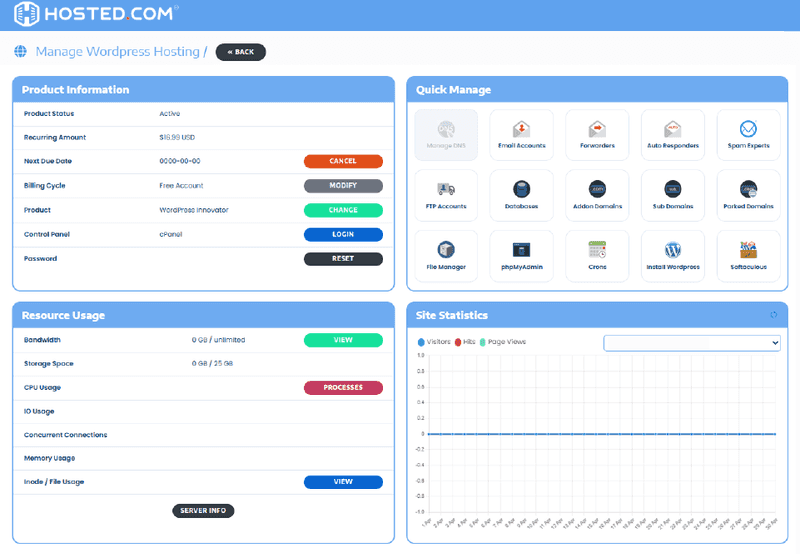
La plateforme tout-en-un pour un référencement efficace
Derrière chaque entreprise prospère se cache une solide campagne de référencement. Mais avec d'innombrables outils et techniques d'optimisation parmi lesquels choisir, il peut être difficile de savoir par où commencer. Eh bien, n'ayez crainte, car j'ai ce qu'il vous faut pour vous aider. Voici la plateforme tout-en-un Ranktracker pour un référencement efficace.
Nous avons enfin ouvert l'inscription à Ranktracker de manière totalement gratuite !
Créer un compte gratuitOu connectez-vous en utilisant vos informations d'identification
Source : Hébergé
Guide d'installation et de configuration des plugins de sauvegarde
Vous trouverez ci-dessous un guide étape par étape pour l'installation et la configuration de plugins de sauvegarde pour votre hébergement WordPress :
- Choisissez un plugin de sauvegarde réputé : Recherchez et sélectionnez un plugin de sauvegarde fiable qui réponde à vos besoins. L'une des options les plus populaires est UpdraftPlus.
- Installez le plugin : Allez dans votre tableau de bord WordPress, naviguez vers Plugins > Ajouter nouveau, recherchez le plugin de sauvegarde choisi, et cliquez sur "Installer maintenant".
- Activez le plugin : Une fois le plugin installé, cliquez sur "Activer" pour l'activer sur votre site WordPress.
- Configurer les paramètres de sauvegarde : Définissez des programmes de sauvegarde automatisés, sélectionnez des destinations de stockage (telles que Dropbox, Google Drive ou FTP) et personnalisez d'autres paramètres selon vos besoins, par exemple la fréquence des sauvegardes, les types de fichiers à inclure/exclure et les options de cryptage.
- Effectuer les sauvegardes initiales : Lancez la sauvegarde initiale des fichiers et de la base de données de votre site web à l'aide de l'interface du plugin de sauvegarde.
- Vérifier les sauvegardes : Vérifiez régulièrement vos sauvegardes pour vous assurer de leur intégrité et de leur exhaustivité ; certains plugins proposent des fonctions de vérification pour plus d'assurance.
Mise en place de programmes de sauvegarde automatisés
La mise en place de programmes de sauvegarde automatisés garantit que votre site web WordPress est régulièrement sauvegardé sans intervention manuelle, ce qui vous permet d'avoir l'esprit tranquille et de protéger vos données. Voici comment mettre en place des programmes de sauvegarde automatisés à l'aide d'un plugin de sauvegarde WordPress :
- Accédez aux paramètres du plugin : Connectez-vous à votre tableau de bord WordPress et accédez à la page des réglages du plugin de sauvegarde que vous avez choisi.
- Configurer le programme de sauvegarde : Recherchez l'option permettant de mettre en place des programmes de sauvegarde automatisés dans les paramètres du plugin. Cette fonctionnalité peut être étiquetée comme "Programme de sauvegarde", "Sauvegardes automatiques", ou similaire.
- Choisissez Fréquence : Sélectionnez la fréquence des sauvegardes. Les options les plus courantes sont les sauvegardes quotidiennes, hebdomadaires ou mensuelles. Choisissez une fréquence qui correspond à la fréquence de mise à jour du contenu de votre site web et au niveau de protection dont vous avez besoin.
- Spécifier l'heure : Définissez l'heure à laquelle les sauvegardes automatisées doivent avoir lieu. Pensez à programmer les sauvegardes pendant les heures creuses afin de minimiser les perturbations pour les visiteurs du site web et les ressources du serveur.
- Enregistrer les paramètres : Une fois que vous avez configuré le calendrier de sauvegarde selon vos préférences, enregistrez les paramètres pour activer les sauvegardes automatisées.
- Vérifier la configuration : Vérifiez à nouveau le programme de sauvegarde configuré pour vous assurer qu'il correspond à vos besoins. Examinez la fréquence, l'heure et tous les paramètres supplémentaires que vous avez sélectionnés.
- Contrôler l'activité de sauvegarde : Après avoir mis en place des programmes de sauvegarde automatisés, surveillez l'activité de sauvegarde pour vous assurer que les sauvegardes se déroulent comme prévu. Consultez les journaux de sauvegarde ou les journaux d'activité fournis par le plugin pour vérifier que les sauvegardes se déroulent conformément aux intervalles programmés.
- Ajustez au besoin : Examinez et ajustez périodiquement vos programmes de sauvegarde automatisés en fonction de l'évolution de votre site Web. Tenez compte des changements dans la fréquence de mise à jour du contenu, des modèles de trafic ou des ressources du serveur pour optimiser la programmation des sauvegardes afin d'obtenir une efficacité et une efficience maximales.
Personnaliser les paramètres de sauvegarde en fonction de préférences spécifiques
La personnalisation des paramètres de sauvegarde vous permet d'adapter le processus de sauvegarde à vos besoins spécifiques, en vous assurant que votre site WordPress est sauvegardé exactement comme vous le souhaitez. Voici comment personnaliser les paramètres de sauvegarde à l'aide d'un plugin de sauvegarde WordPress :
- Accéder aux paramètres du plugin : Accédez à la page de configuration du plugin de sauvegarde que vous avez choisi.
- Fréquence des sauvegardes : Ajustez la fréquence des sauvegardes en fonction de la fréquence de mise à jour du contenu de votre site web.
- Destinations de stockage : Sélectionnez l'endroit où vous souhaitez stocker vos fichiers de sauvegarde. Les options courantes comprennent les services de stockage dans le nuage tels que Google Drive, Dropbox ou Amazon S3, ainsi que les serveurs distants via FTP ou SSH. Choisissez une destination de stockage qui offre un stockage sécurisé et fiable pour vos sauvegardes.
- Types de fichiers et répertoires : Personnalisez les fichiers et les répertoires qui sont inclus ou exclus du processus de sauvegarde. Par exemple, vous pouvez choisir d'exclure les fichiers temporaires, les répertoires de cache ou les fichiers journaux afin de réduire la taille de vos sauvegardes et de rationaliser le processus de sauvegarde.
- Tables de la base de données : Spécifiez les tables de la base de données qui doivent être incluses dans la sauvegarde. Vous pouvez choisir d'inclure toutes les tables ou de sélectionner des tables spécifiques en fonction de la structure de la base de données de votre site Web et des données que vous souhaitez sauvegarder.
- Compression et cryptage : Activez les options de compression et de cryptage pour optimiser la taille des fichiers de sauvegarde et renforcer la sécurité des données. La compression réduit la taille des fichiers de sauvegarde, ce qui facilite leur stockage et leur transfert, tandis que le cryptage protège les données sensibles contre les accès non autorisés.
- Politiques de conservation des sauvegardes : Définissez le nombre de copies de sauvegarde que vous souhaitez conserver et leur durée. La mise en œuvre d'une politique de conservation des sauvegardes permet de gérer l'espace de stockage et de garantir l'accès à plusieurs versions de sauvegarde à des fins de restauration.
- Paramètres avancés : Explorez tous les paramètres avancés supplémentaires proposés par le plugin de sauvegarde, tels que les notifications par courrier électronique, les contrôles d'intégrité des sauvegardes ou les déclencheurs de sauvegarde personnalisés. Ces paramètres vous permettent de personnaliser davantage le processus de sauvegarde en fonction de vos préférences et de vos besoins.
- Enregistrer les paramètres : Une fois que vous avez personnalisé les paramètres de sauvegarde en fonction de vos besoins et de vos préférences, enregistrez les paramètres pour appliquer les modifications.
Meilleures pratiques pour planifier et stocker les sauvegardes en toute sécurité
Voici quelques-unes des meilleures pratiques :
- Planifiez des sauvegardes régulières pour vous assurer que les données de votre site web sont toujours protégées contre les pertes.
- Stocker les sauvegardes sur des serveurs distants ou des plateformes de stockage en nuage pour se protéger contre les pannes de serveur, les dommages physiques ou le vol.
- Cryptage des fichiers de sauvegarde pour protéger les données sensibles et garantir la confidentialité et la sécurité.
- Tester périodiquement les fichiers de sauvegarde pour s'assurer de leur intégrité en cas de restauration.
- Mettre en œuvre une stratégie de rotation des sauvegardes pour gérer efficacement les versions de sauvegarde et préserver l'espace de stockage.
En suivant ces étapes et ces bonnes pratiques, vous pouvez utiliser les plugins de sauvegarde WordPress pour protéger efficacement les données de votre site web et assurer la continuité des opérations.
Assurer la sécurité du stockage et du transfert des données de sauvegarde
Le stockage sécurisé des fichiers de sauvegarde est essentiel pour protéger les données de votre site web contre les accès non autorisés, les violations de données et les autres menaces à la sécurité. Le stockage sécurisé des fichiers de sauvegarde permet de protéger les informations sensibles, de maintenir l'intégrité des données et de garantir la conformité avec les réglementations en matière de protection de la vie privée.
Utiliser le cryptage et la protection par mot de passe pour les données de sauvegarde
Lecryptage des fichiers de sauvegarde ajoute une couche supplémentaire de sécurité, en les rendant illisibles pour les utilisateurs non autorisés. Utilisez des algorithmes de cryptage puissants pour protéger les fichiers de sauvegarde contre tout accès non autorisé pendant leur stockage et leur transfert.
En outre, la mise en place d'une protection par mot de passe pour les fichiers de sauvegarde limite l'accès aux seules personnes autorisées. Par conséquent, n'oubliez jamais de définir des mots de passe forts et d'éviter d'utiliser des mots de passe faciles à deviner afin d'empêcher les utilisateurs non autorisés d'accéder aux données sensibles.
Transfert sécurisé de fichiers de sauvegarde vers des sites de stockage distants
Veillez à effectuer les opérations suivantes pour transférer les fichiers de sauvegarde vers des destinations de stockage distantes en toute sécurité :
- Protocoles sécurisés : Utilisez des protocoles sécurisés tels que SFTP (SSH File Transfer Protocol) ou HTTPS lorsque vous transférez des fichiers de sauvegarde vers des emplacements de stockage distants. Ces protocoles cryptent les données pendant la transmission, les protégeant ainsi de toute interruption.
- VPN : Établissez une connexion de réseau privé virtuel (VPN) lorsque vous transférez des fichiers de sauvegarde sur des réseaux non fiables, tels que des points d'accès Wi-Fi publics ou Internet. Les VPN cryptent le trafic de données, garantissant ainsi une communication sécurisée et privée entre votre ordinateur et le serveur de stockage distant.
- Authentification à deux facteurs : Activez l'authentification à deux facteurs (2FA) pour l'accès aux services de stockage à distance afin d'ajouter une couche de sécurité supplémentaire. L'authentification à deux facteurs exige des utilisateurs qu'ils fournissent deux formes de vérification (par exemple, un mot de passe et un code temporaire envoyé à un appareil mobile) avant d'accéder aux fichiers de sauvegarde, ce qui réduit le risque d'accès non autorisé.
Effectuer des opérations de restauration avec des plugins de sauvegarde
Avant de procéder à une opération de restauration, testez les sauvegardes. Cela vous aidera à identifier et à résoudre les éventuels problèmes ou incohérences avant qu'ils n'aient un impact sur la disponibilité et la fonctionnalité de votre site web.
Après avoir testé les fichiers de sauvegarde, suivez les étapes suivantes pour restaurer les sites Web WordPress à partir des sauvegardes :
- Connectez-vous à votre tableau de bord WordPress et accédez aux paramètres ou au tableau de bord du plugin de sauvegarde que vous avez choisi.
- Recherchez les fichiers de sauvegarde à partir desquels vous souhaitez effectuer une restauration, qu'ils soient stockés localement ou à distance.
- Recherchez l'option de restauration des sauvegardes dans l'interface du plugin de sauvegarde. Cette option peut être étiquetée comme "Restauration", "Récupération", ou similaire.
- Choisissez le ou les fichiers de sauvegarde à partir desquels vous souhaitez effectuer la restauration. Certains plugins peuvent vous permettre de sélectionner des versions ou des fichiers de sauvegarde spécifiques.
- Confirmez le processus de restauration, en tenant compte des avertissements ou des invites fournis par le plugin.
- Laissez le processus de restauration se terminer. En fonction de la taille de votre site web et de la complexité de la sauvegarde, cette opération peut prendre un certain temps.
- Une fois la restauration terminée, vérifiez que votre site web a été rétabli dans son état antérieur en contrôlant les pages, les messages, les paramètres et les fonctionnalités.
Résoudre les problèmes courants pendant le processus de restauration
Bien que la restauration des sauvegardes à l'aide des plugins de sauvegarde WordPress soit généralement simple, vous pouvez rencontrer certains problèmes courants :
- Problèmes de compatibilité : Assurez-vous que les fichiers de sauvegarde sont compatibles avec votre version de WordPress, votre thème et vos plugins afin d'éviter les problèmes de compatibilité lors de la restauration.
- Permissions de fichiers : Vérifiez les autorisations de fichiers pour vous assurer que les fichiers de sauvegarde sont accessibles et restaurés correctement. Des autorisations de fichiers incorrectes peuvent entraîner des erreurs au cours du processus de restauration.
- Configuration du serveur : Vérifiez que la configuration de votre serveur prend en charge le processus de restauration, y compris les paramètres PHP, les limites de mémoire et les limites de temps d'exécution.
- Intégrité des sauvegardes : Testez régulièrement l'intégrité des fichiers de sauvegarde afin d'identifier tout problème de corruption ou de perte de données susceptible d'affecter le processus de restauration.
En suivant ces étapes et ces conseils de dépannage, vous pouvez effectuer des op�érations de restauration avec les plugins de sauvegarde WordPress en toute confiance, en vous assurant que les données de votre site web sont protégées et récupérables en cas d'urgence.
Choisir le bon plugin de sauvegarde pour l'hébergement WordPress
Lorsque vous choisissez un plugin de sauvegarde pour un hébergement WordPress, tenez compte de la fiabilité, de la facilité d'utilisation, de la compatibilité, de l'assistance et d'autres caractéristiques techniques afin de vous assurer que vous choisissez celui qui répond à vos besoins.
Le choix du bon plugin de sauvegarde pour l'hébergement WordPress présente plusieurs avantages, notamment
- Automatisation : Les plugins de sauvegarde automatisent le processus de sauvegarde, éliminant le besoin d'intervention manuelle et garantissant des sauvegardes régulières sans intervention de l'utilisateur.
- Commodité : Les plugins de sauvegarde offrent une interface conviviale et des flux de travail intuitifs, ce qui permet aux propriétaires de sites web de gérer facilement les sauvegardes, de les planifier et de restaurer leurs sites en cas de besoin.
- Fiabilité : Les plugins de sauvegarde sont conçus pour créer des sauvegardes fiables et cohérentes des sites web WordPress, garantissant que les données et configurations critiques sont préservées en toute sécurité.
- Sécurité : Les plugins de sauvegarde proposent souvent des options de cryptage et des solutions de stockage sécurisé pour protéger les fichiers de sauvegarde contre les accès non autorisés et les violations de données.
- Tranquillité d'esprit : En utilisant des plugins de sauvegarde, les propriétaires de sites web peuvent être sûrs que leurs sites sont protégés contre la perte de données, les pannes de serveur, les tentatives de piratage et d'autres événements imprévus.
Conclusion
La mise en œuvre d'une solide stratégie de sauvegarde et de restauration est importante pour protéger les données du site web WordPress et garantir sa disponibilité ininterrompue. En respectant les meilleures pratiques de sauvegarde, nous pouvons réduire le risque de perte de données et minimiser les temps d'arrêt en cas d'urgence. En adoptant une approche proactive des opérations de sauvegarde et de restauration, nous pouvons protéger l'hébergement et les données du site WordPress contre les événements imprévus et maintenir leur intégrité et leur disponibilité pour vos utilisateurs.